电脑时间同步,小猪教您怎么让电脑时间和网络时间同步
- 时间:2018年07月11日 12:18:52 来源:魔法猪系统重装大师官网 人气:16727
最近小编在浏览昂也的时候看到小伙伴在问怎么让电脑时间和网络时间同步的问题,于是小编现在就来到这儿,来告诉小伙伴们怎么让电脑时间和网络时间同步,小伙伴们现在快和小编一起去看看吧~
小伙伴们,你们有没有强迫症呢,若有的话,当看到电脑时间和网络时间不同时会不会很想要把它们同步起来呢?如果有的话,那就接着往下看看小编写的吧,看看小编是怎么把电脑时间和网络时间同步起来的。
首先,点击桌面上右下的时间,弹出框点击更改时间和日期。
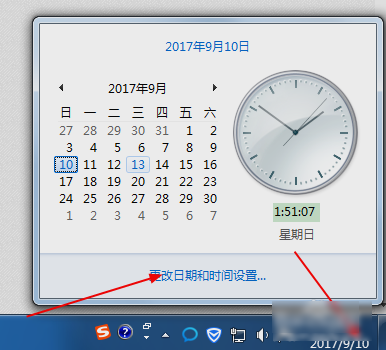
电脑时间载图1
接着,在弹出框中选择“Internet时间”。
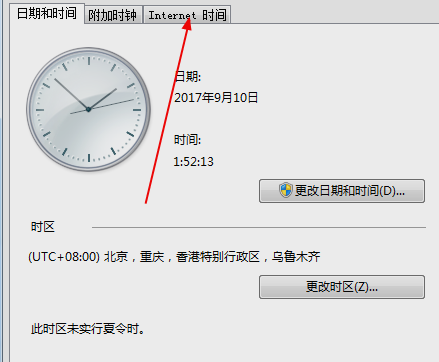
时间同步载图2
下一步,选择“Internet时间”选项,点击“更改设置”,点击立即更新。
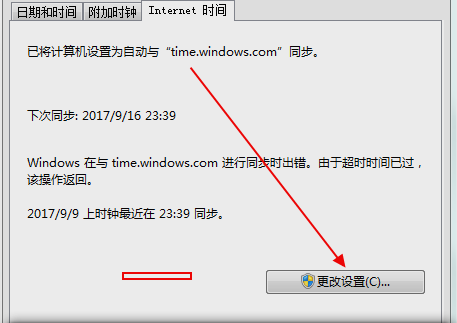
电脑时间载图3
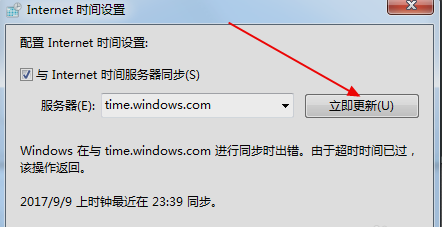
时间同步载图4
然后会提示超时出错,这个时候去看一下服务里面的window Time 服务时候开启,我的电脑手表邮件选择管理。
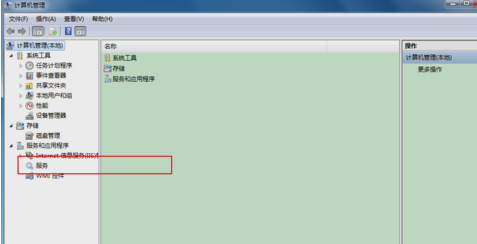
电脑时间和网络时间同步载图5
接着,找到“window Time”发现是关闭开启,调成自动启动的服务这样就不用每次去修改时间了。
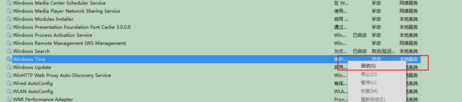
时间同步载图6
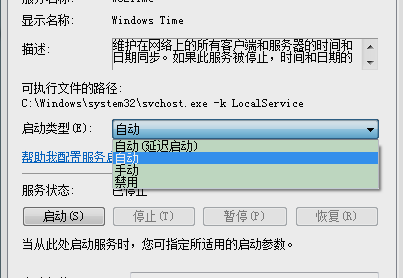
网络时间载图7
最后就会发现时间和日期都同步了~~~

电脑时间载图8
网络时间,电脑时间,电脑时间和网络时间同步,时








